Comment tirer en HDR sur votre iPhone

Les caméras iPhone sont vraiment géniales. Ils nous permettent de capturer chaque instant de la vie, et même de nous donner la chance d’être “professionnel” photographes avec des outils puissants. Tous les iPhones ont la capacité de capturer des images HDR.
Si vous n'avez jamais entendu parler de la gamme dynamique élevée (HDR), sachez simplement que les images HDR comportent davantage de détails dans les zones claires et sombres d'une image, de sorte que rien ne semble en dessous ou surexposé..
Explorons comment prendre des photos HDR époustouflantes avec votre iPhone.
Qu'est-ce que le HDR sur l'iPhone?
Lorsque vous filmez en HDR sur votre iPhone, vous prenez une combinaison de trois photos qui sont ensuite assemblées pour créer une seule image HDR..
Ces photos sont toutes prises à quelques millisecondes les unes des autres. Ainsi, ce n'est pas le meilleur pour les coups en mouvement ou d'action. Pour obtenir de meilleurs résultats, vous devez utiliser un trépied, mais les photos HDR ressortent bien si vous avez une main ferme..
Comment activer la capture HDR sur iPhone
Il existe deux manières de capturer des images HDR sur votre iPhone. Si vous voulez que votre appareil détermine automatiquement quand il utilise HDR:
- Aller à Paramètres> Appareil photo> HDR automatique, et assurez-vous que la bascule est sur (vert).
- Vous pouvez également activer le Gardez la photo normale Cette option est également disponible si vous souhaitez conserver l’image standard non HDR. Cela vous permet de choisir ce que vous souhaitez partager ou modifier. Gardez à l'esprit que cela prend plus de place. Ce n'est donc pas une bonne option si vous manquez constamment de stockage. Stockage total iPhone? Comment créer de l'espace libre sur iOS Stockage iPhone complet? Comment créer de l'espace libre sur iOS La meilleure façon d'optimiser votre espace de stockage disponible sur iPhone consiste à acheter le plus grand appareil que vous pouvez vous permettre. Trop tard pour ça? Voici comment créer un espace libre sur votre appareil iOS. Lire la suite .
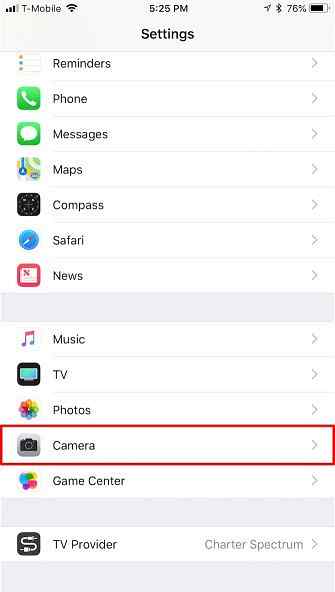
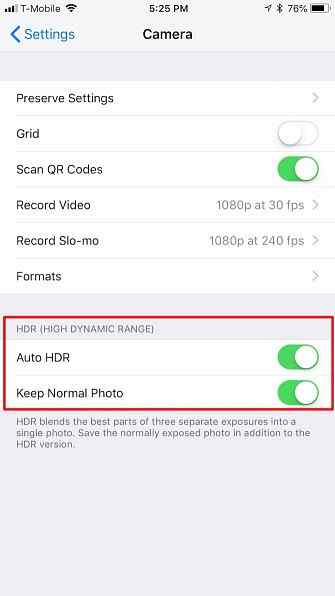
Pour ceux qui souhaitent utiliser HDR au cas par cas, assurez-vous que le paramètre ci-dessus est désactivé. Ensuite, suivez simplement les étapes suivantes:
- Lancer le Caméra app.
- Appuyez sur le HDR option en haut de la caméra, entre le Flash et Photos en direct réglages.
- Sélectionner Auto, Sur, ou De. Si vous activez le HDR, le texte devient jaune pour indiquer qu'il est activé..
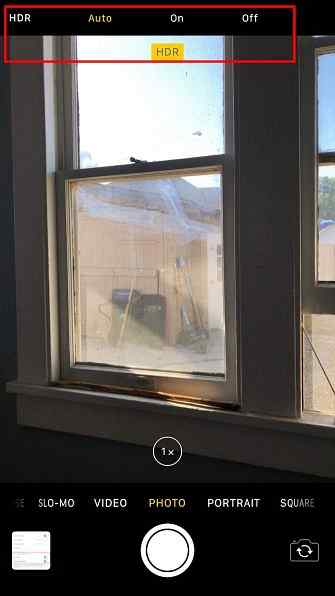
Quand utiliser HDR pour la photographie sur iPhone
Les meilleurs cas d'utilisation de la photographie HDR sont les paysages, les objets exposés à la lumière directe du soleil et les scènes peu éclairées ou à contre-jour..
Paysages sont probablement la principale raison d'utiliser HDR. Ils font des photos étonnantes comme de belles montagnes dressées sur un ciel bleu.

Pas de HDR

Avec HDR

Pas de HDR

Avec HDR
Lorsque vous prenez une photo d'un paysage, comme celui ci-dessus, vous remarquerez qu'il y a souvent beaucoup de contraste entre ciel et terre. Habituellement, vous finirez par vous concentrer sur l’un ou l’autre, ce qui provoque une sous-exposition ou une surexposition de l’autre partie de l’image. (Pensez aux canyons sombres sur un ciel bleu brillant ou à des canyons vives avec un ciel blanc et délavé).
Lorsque vous utilisez HDR pour capturer ces magnifiques paysages, vous pouvez conserver les détails du ciel sans rendre les parties de la terre trop sombres, et inversement..
Portraits au soleil sont une autre excellente utilisation pour HDR. Si un bon éclairage est un aspect essentiel de la photographie, il peut être problématique d’avoir trop de lumière. Lorsque vous avez beaucoup de lumière dure, telle que la lumière du soleil sur le visage d'une personne, par exemple, elle peut provoquer des ombres dures, un éblouissement ou d'autres traits peu flatteurs dont personne ne veut sur leurs photos. HDR aide même tout.

Pas de HDR

Avec HDR
Scènes peu éclairées et rétroéclairées sont un autre cas d’utilisation fréquent pour le HDR. Lorsque vous essayez de prendre une photo de quelque chose qui a beaucoup de rétro-éclairage, le reste de l'image finit par paraître un peu trop sombre
HDR vient à la rescousse en éclairant le premier plan sans effacer les parties bien éclairées de la scène, pour que tout soit beau.
Quand ne pas utiliser HDR pour la photographie sur iPhone
Bien que le HDR soit idéal pour certains moments, il est parfois préférable de ne pas l'utiliser.
Comme mentionné précédemment, les photos HDR sur l'iPhone sont trois photos prises à quelques millisecondes l'une de l'autre et qui sont assemblées. Cela signifie que si votre sujet bouge (ou peut bouger), vous augmentez le risque d'obtenir une image floue..
Photographie, notamment iPhone ou mobile 10 astuces simples pour booster votre photographie sur smartphone 10 astuces simples pour booster votre photographie sur smartphone Il existe quelques astuces qui sont particulièrement utiles lorsque vous prenez des photos avec votre téléphone; ils vous aideront à prendre vos photos de "blah" à "fantastique" en un rien de temps! Lire la suite, est une forme d'art. Parfois, vous souhaitez à dessein que des images à contraste élevé, telles que des ombres ou des silhouettes, expriment ou transmettent des émotions. Pour ces types d'images, vous devez désactiver HDR..
Lorsque vous photographiez des couleurs vives, vous n’avez pas besoin du HDR. Même si le HDR est excellent pour faire ressortir des couleurs trop claires ou trop sombres dans une image, si le sujet est déjà brillant et coloré, le HDR peut simplement effacer ces teintes vives..
Comment afficher des photos HDR sur iPhone

Malheureusement, alors que l'iPhone crée des albums pour pratiquement tous les autres modes (mode Portrait, comment utiliser le mode Portrait sur un iPhone: conseils essentiels à connaître! Guide de l'utilisateur sur le mode Portrait sur iPhone: conseils essentiels à connaître. Vous vous demandez comment utiliser le mode Portrait. Voici ce qu'est le mode Portrait, comment il fonctionne et comment prendre des photos époustouflantes: En savoir plus, selfies, panoramas, captures d'écran, vidéos, etc.), il ne crée pas d'album pour les images HDR. C'est un peu gênant, mais ce n'est pas trop difficile de voir vos photos HDR en cas de besoin.
Pour voir des photos HDR, vous devrez entrer dans votre pellicule normale. Il est facile de repérer des images HDR si vous avez le Gardez la photo normale mettre sur, car ils ressembleront à beaucoup d'images en double.
Si tel est le cas, l’image HDR est toujours la deuxième copie et elle a HDR dans le coin en haut à gauche. Si ce paramètre est désactivé, vous ne verrez qu'une copie de cette image HDR..
Les meilleures applications HDR pour iPhone
Bien que la caméra native de l'iPhone intègre un mode HDR, ce n'est pas l'option la plus puissante si vous souhaitez vous engager en HDR..
Hydre

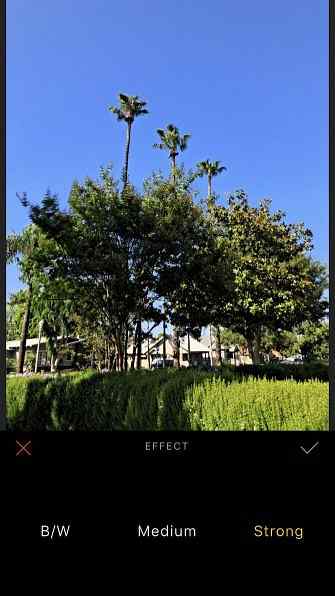
Hydra est l'application idéale pour ceux qui veulent prendre de superbes photos HDR tout en repoussant les limites de la technologie de photographie de l'iPhone..
La principale caractéristique de Hydra est son mode de capture HDR unique. Lorsqu'il est activé, Hydra capte beaucoup plus de lumière que l'appareil photo standard d'un iPhone en prenant 60 images et en les fusionnant en une seule image de haute qualité. Lorsque vous appuyez sur le bouton de l'obturateur, vous pouvez capturer jusqu'à 20 photos. Hydra est ainsi en mesure de gérer même les situations de faible éclairage les plus difficiles..
Et pour ceux qui préfèrent capturer de la vidéo, le mode Vidéo-HDR d'Hydra utilise un mappage monochrome ainsi que des modes de capteur spécifiques à l'appareil pour créer des vidéos étonnantes..
Pour couronner le tout, même si votre appareil ne peut mesurer que 8 mégapixels, le mode Haute résolution de Hydra vous permet de produire des images d'une qualité allant jusqu'à 32 mégapixels, pour qu'aucun détail ne soit perdu..
Télécharger: Hydra (5 $)
Pro HDR X
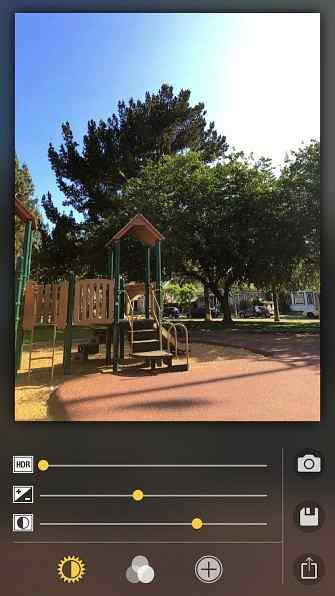
Pas de HDR dans Pro HDR X
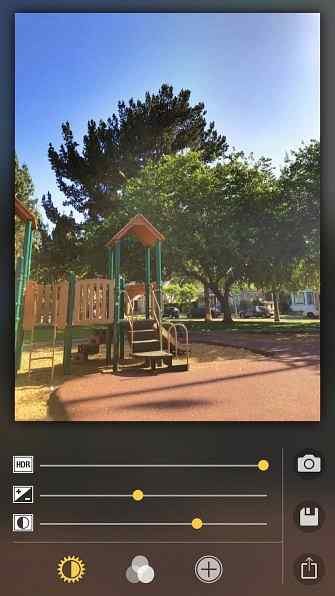
Full HDR dans Pro HDR X
Lorsque vous souhaitez une qualité irréprochable dans vos photos HDR, vous ne pouvez pas vous tromper avec Pro HDR X.
Lorsque vous utilisez Pro HDR X, l'application utilise trois expositions pleine résolution pour générer votre image HDR, ce qui signifie une plage dynamique maximale avec un minimum de bruit. Comment prendre des photos parfaites sans bruit à chaque fois Comment faire des photos parfaites sans bruit à chaque fois que vous souhaitiez régler le problème à huis clos ou que vous souhaitiez vous plonger dans Lightroom ou Photoshop, il existe plusieurs méthodes pour prendre des photos parfaitement silencieuses. Lire la suite . L'application analyse tout en temps réel et fournit 10 arrêts supplémentaires de la plage dynamique, vous offrant une multitude d'options à choisir..
Bien que vous puissiez capturer de nouvelles images avec Pro HDR X, cela inclut également la retouche avancée de librairies de photos pour la retouche d'image unique ou la fusion de HDR. Les caméras avant et arrière, les curseurs de mise à jour en temps réel, les filtres, les légendes de texte et bien plus encore sont pris en charge. Ceci est votre studio iPhone tout-en-un pour tous les besoins en HDR et édition de photos.
Télécharger: Pro HDR X (2 $)
Sortez et prenez de super photos HDR sur votre iPhone
Le HDR n'est qu'un des nombreux modes sur lesquels votre iPhone est capable de filmer, mais c'est l'un des plus utiles. Il est également activé automatiquement avec les derniers modèles d'iPhone, vous n'avez donc même pas besoin de l'activer manuellement avant de prendre une photo..
Pour des photos encore meilleures, n’oubliez pas de consulter nos conseils relatifs aux appareils photo iPhone pour des photos encore plus professionnelles. 10 Conseils pour les appareils photo iPhone pour de meilleures photos professionnelles 10 Conseils pour les appareils photo iPhone pour de meilleures photos professionnelles Apple est si fier de ses appareils photo afficher fièrement des images "Shot on iPhone" dans leurs magasins, mais prendre de superbes photos sur un smartphone ne se résume pas à ce que l'on a à première vue. Lire la suite .
En savoir plus sur: HDR, iPhoneographie, Photographie sur smartphone.


